|
Grafik görünümünde seçili unsurların tüm kenarlarını vurgula
|
Bir unsuru seçtiğinizde o unsurun tüm kenarları vurgulanır. |
|
Grafik görünümünden dinamik vurgulama
|
İşaretçiyi bir çizimin, modelin veya teknik resmin üzerinde gezdirirken model yüzleri, kenarları ve tepe noktaları vurgulanır. (Bu seçenek Büyük Montaj Modu açıkken kullanılamaz.) |
|
Yüzeylerin açık kenarlarını farklı renkte göster
|
Bir yüzeyin açık kenarları ile teğet kenarlar veya silüet kenarlar arasında ayrım yapmayı kolaylaştırır. Kenar rengini belirtmek için 'i tıklayın. YüzeylerAçık Kenarlar'ı seçin.
|
|
Gölgeli düzlemleri göster
|
Tel Kafes kenarı bulunan, ön ve arka renkleri farklı, şeffaf gölgeli düzlemler gösterir. Gölgeli düzlem renklerini belirtmke için 'nü tıklayın. Renkleri değiştirmek için Yüzler altında, Ön Yüz Rengi veya Arka Yüz Rengi'ni seçin. Kaydırıcıyı kullanarak şeffaflık seviyesini ayarlayın (sağa gittikçe şeffaflık artar).
|
|
Şeffaflık içinden seçimi etkinleştir
|
Seçildiğinde grafik alanında şeffaf nesnelerin arkasındaki opak nesneleri seçebilirsiniz. Seçim kaldırıldığında şeffaflığa bakılmaksızın en yakın nesneyi seçebilirsiniz. Seçeneği geçici olarak geçersiz kılmak için nesneleri seçerken Shift'e basın. |
|
Referans triadı göster
|
Referans triadı göstererek, modelleri görüntülerken yön belirlemenize yardımcı olur Referans triadı sadece görüntüleme amaçlıdır; bir çıkarım noktası olarak seçemez veya kullanamazsınız. |
|
Grafik görünümünde kaydırma çubukları göster
|
Bu seçenek, belge açıkken kullanılamaz. Bu ayarı değiştirmek için tüm belgeleri kapatmanız gerekir. |
|
Draft kalitesinde ortam kapanması göster
|
Ortam Kapanması kullanırken modellerin işlenmesi için draft kalitesini kullanmak istediğinizde bunu seçin. Draft kalitesi hızlı işlenir ama görsel doğruluğu düşüktür. Varsayılan kalite için temizle. |
|
SpeedPak grafik çemberini görüntüle
|
SpeedPak grafik çemberinin görüntülenmesini etkinleştirir veya devre dışı bırakır. Grafik çemberini etkinleştirdiğinizde, imleci çevreleyen bölgede sadece seçilebilir geometri görünür.
Grafik çemberini devre dışı bıraktığınızda, imleci çevreleyen bölgedeki tüm geometriler görünür halde kalır.
|
|
Çoğaltma Bilgisi Araç İpuçlarını Göster
|
Çoğaltma adı, çoğaltma tipi, çoğaltmayı oluşturmak için kullanılan tüm çekirdekler, örneklerin aralığı ve sayısı, atlanan örnekler ve farklı örnekler gibi çoğaltmayla ilgili bilgileri görüntülemek için seçin. |
|
Dört görünüm gör. penc. için yansıtma tipi
|
Dörtlü Görünüm
 (Standart Görünümler araç çubuğu) öğesine tıkladığınızda görünüm pencerelerinde gösterilen görünümleri denetler. Şunlardan birini seçin: (Standart Görünümler araç çubuğu) öğesine tıkladığınızda görünüm pencerelerinde gösterilen görünümleri denetler. Şunlardan birini seçin:
|
İlk Açı
|
Ön, Sol, Üst ve Trimetrik.
|
|
Üçüncü Açı
|
Ön, Sağ, Üst ve Trimetrik.
|
|
|
Ölçümlendirmeleri Ekrana Düz Olarak Göster
|
Ölçümlendirme metnini bilgisayar ekranınızın düzleminde görüntülemek için seçin. Ölçümlendirme metnini ölçümlendirmenin 3B detaylandırma görünümü düzleminde görüntülemek için seçimi kaldırın.
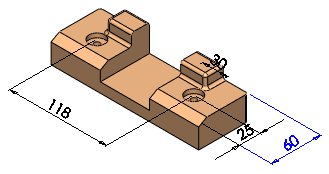 |
| Seçilen: Ölçümlendirme metni, bilgisayar ekranınızın düzlemindedir ve geçerli detaylandırma görünümündeki tüm ölçümlendirme metni ve çizgileri görünür durumdadır. |
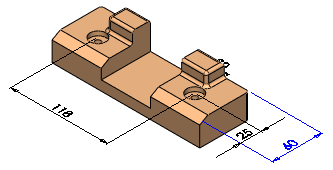 |
| İşaret kaldırıldığında: Ölçümlendirme metni, 3B detaylandırma görünümünün düzlemindedir ve modelin arkasında ölçümlendirme metni ile çizgileri gizlidir. |
|
|
Notları ekrana düz olarak göster
|
Notları bilgisayar ekranınızın düzleminde görüntülemek için seçin. Notları ölçümlendirmenin 3B detaylandırma görünümü düzleminde görüntülemek için seçimi kaldırın. |
|
Küçük yüz seçme kesinliğini geliştir
|
Bir kenarı veya yüzü seçmeye çalışırken küçük fare hareketleri yaparsanız, yazılımın daha hassas bir seçim yöntemi kullanmasını sağlarsınız. |